1. ESO9 MAJETEK ZÁKLADNÍ VLASTNOSTI DOPORUČENÝ HW... 3
|
|
|
- Božena Soukupová
- před 5 lety
- Počet zobrazení:
Transkript
1 Zpracoval: Zabořil Jaroslav U Mlýna 2305/22, 141 Praha 4 Záběhlice Dne: tel.: info@eso9.cz Revize: Zabořil Jaroslav Dne:
2 Obsah 1. ESO9 MAJETEK ZÁKLADNÍ VLASTNOSTI DOPORUČENÝ HW HLAVNÍ MENU INVENTURA Založení nové karty Standardní zpracování PŘEHLEDY DAT IMPORT DAT EXPORT DAT NASTAVENÍ Parametry Aplikace Vymazání dat VÝVOJOVÝ DIAGRAM KÓDY PŘÍZNAKŮ V HLAVNÍ DATABÁZI MAJETKU... 8 Strana 2 z 8
3 1. Zpracování inventury majetku pomocí terminálu s operačním systémem android. 2. Základní vlastnosti Inventarizace majetku za pomoci čárkových kódů majetku a umístění. Změna umístění majetku. Zaevidování nového majetku. Doplnění výrobního čísla majetku. Zobrazení aktuálního stavu zpracování. Export a import zpracování. 3. Doporučený HW Doporučený je mobilní terminál Zebra TC51(TC65). Na tomto zařízení byla aplikace testována a je plně funkční. Aplikaci je možné provozovat na jakémkoliv terminálu s laserovým snímačem 2D čárkových kódů, ale pře jeho zakoupením je třeba nejprve aplikaci na tomto terminálu vyzkoušet. Vzhledem k velké fragmentaci systému Android nemusí být aplikace funkční na všech přístrojích. Dále je možné aplikaci používat i na mobilním telefonu a čárkové kódy snímat fotoaparátem. Toto je ale velmi nekomfortní řešení. Tyto možnost byla testována na mobilních telefonech Samsung řady A a S. Funkčnost byla bez problémů. I zde ale platí, že aplikace nefunguje na všech telefonech, proto je nutné nejdříve vyzkoušet. 4. Hlavní menu 4.1 Inventura Samotné zpracování inventury majetku Po zahájení se zobrazí seznam aplikací, pokud jsou definovány, jinak se přechází rovnou na výběr umístění. Výběr můžeme provést sejmutím čárkového kódu, zadáním názvu (kódu) ručně, nebo přímým výběrem ze seznamu. Po výběru se zobrazí prázdná karta majetku a čeká se na zadání kódu majetku. Ten se vyhledá databázi, a pokud se nenajde, dojde k oznámení známý majetek a program pokračuje cyklem 1 - Založení nové karty. Jestliže se najde, dochází k 2 - standardnímu zpracování inventury. Také je možné načíst čárkový kód umístění a tím se změní aktuálně zpracovávané umístění. Po změně se zobrazí hlášení Umístění Založení nové karty Prozatím není implementováno Standardní zpracování 1. jprve se zkontroluje, jestli položka nebyla dosud zpracována. Pokud ano, zobrazí se dotaz, jestli ji chceme zpracovat znovu. Odpovíte-li, nebo stisknete ZRUŠIT, program se vrací na načítání kódu majetku. Odpověď dovolí pokračovat ve zpracování položky, ale předchozí stav příznaku zpracování je vymazán. Strana 3 z 8
4 2. Nyní se zkontroluje umístění na kartě majetku a porovná s aktuálním (vybráno na začátku, zobrazeno na prvním řádku displeje). 3. ní-li umístění na kartě zadáno, program se zeptá, jestli se má na kartu zapsat aktuální lokaci. Po odpovědi se aktuální umístění zapíše na zpracovávanou kartu majetku, tím je položka zpracována. Po odpovědi se nezadané umístění nezmění, položka se označí jako nalezená. Stisknutím Zrušit se do databáze neuloží žádná nyní provedená změna položky. 4. Je-li na kartě majetku umístění zadáno, ale nesouhlasí s aktuálním umístěním, program se zeptá na přesun. Po odpovědi se aktuální umístění zapíše na zpracovávanou kartu majetku, tím je položka zpracována s příznakem přemístění. Po odpovědi se umístění zapsané na kartě nezmění, a následuje dotaz na upřesnění umístění majetku 5. Upřesnění umístění majetku a terminálu Odpověď znamená, že majetek je ve správné místnosti, to znamená, že je i terminál ve správné místnosti, takže uloží položku jako nalezenou a správně umístěnou a navíc sám změní aktuální lokaci. Závěrečná hláška je UMÍSTĚNÍ. Odpověď znamená, že majetek není na svém standardním místě, ale nepožadujeme přesun na právě zpracovávanou lokaci. Příznak bude Dislokovaný majetek. Uložení položky je signalizováno hláškou OK. Stisknutím Zrušit se do databáze neuloží žádná nyní provedená změna položky. 6. Je-li na kartě majetku umístění zadáno a souhlasí s aktuálním umístěním, program se jen zeptá na potvrzení správnosti údajů o majetku. Po odpovědi se položka označí jako zpracovaná a nalezená. Odpověď znamená, že nesouhlasí údaje se skutečností, majetek je označen příznakem nepotvrzený. Stisknutím ZRUŠIT se do databáze neuloží žádná nyní provedená změna položky. 7. Nyní se program vrací zpět na zadávání/načítání kódu majetku. Místo načtení kódu je možno provést tyto funkce: Zobrazit přehled majetku v daném umístění. Ikona vpravo nahoře (Seznam). 4.2 Přehledy dat Umožňuje zobrazení všech dat načtených v terminálu. Seznam umístění je pro všechny aplikace jeden. Seznam majetku se zobrazuje pro každou aplikaci zvlášť. V případě, že nejsou definovány aplikace, zobrazuje se všechen majetek. 4.3 Import dat Provádí zpracování textových souborů připravených aplikací ESO9 pro inventuru majetku. Tyto soubory se načítají z webového serveru, který musí být předem nakonfigurovaný správcem. Import lze provádět, jen v případě, že je terminál připojen k domovské síti a je pro něj dostupný webový server uvedený v parametrech. Parametr adresa serveru pro import!. Je možné provést tři druhy importu: 1. Import nastavení zde dochází k načtení parametrů samotné aplikace. Tyto parametry je možné nastavit v souboru parametry.txt tento soubor má strukturu dat JSON v následujícím tvaru: a. Bez definice aplikací. [ { "IMPORTPATH": " "HWREADER": "True", Strana 4 z 8
5 "PHOTOREADER": "True", "APP" : [] }] b. Bez definice aplikací. [ { "IMPORTPATH": " "HWREADER": "False", "PHOTOREADER": "False", "APP" : [{"APLIKACE":"ESO9START", "NAZEV_APLIKACE":"Testovací aplikace START"}, {"APLIKACE":"ESO9START2", "NAZEV_APLIKACE":"Testovací aplikace START 2"}] }] 2. Import umístění Import jednotlivých umístění. Musí existovat soubor umist.txt. Soubor má také strukturu dat JSON v následujícím tvaru: [ { "KOD_UMIST": "UM001", "NAZEV_UMIST": "Kancelář 01" }, { "KOD_UMIST": "UM002", "NAZEV_UMIST": "Kancelář 02" }] 3. Import majetku V případě že nejsou v programu definovány aplikace, nabídne se jen import majetku. Ten prování načtení souboru majetek.txt. Pokud jsou definovány aplikace, provádí se import po jednotlivých aplikacích. Název souboru pro import je potom ve formátu KOD_APLIKACE-majetek.txt. V obou případech má soubor strukturu dat JSON v následujícím tvaru: [{ "NAZEV_ZBOZI": "Telefon Nokia", "CIS_ZBOZI": "ZB00001", "CARKOVY_KOD": "ZB00001", "KOD_UMIST": "UM001", "PRIZNAK": 0, "VYROBNI_CIS": "VC ", "EXPORT": 0 }, { "NAZEV_ZBOZI": "Notebook Asus", "CIS_ZBOZI": "ZB00002", "CARKOVY_KOD": "ZB00002", "KOD_UMIST": "UM001", "PRIZNAK": 0, "VYROBNI_CIS": "VC ", "EXPORT": 0 }] Pro umístění se považuje za čárkový kód pole KOD_UMIST a majetek má samostatné pole CARKOVY_KOD. Dále platí, že tyto kódy jsou jednoznačné celé databázi. Kód umístění se nesmí objevit v kódu majetku a obráceně. Strana 5 z 8
6 Před zahájením importu si program vyžádá potvrzení vymazání předchozí verze dat. 4.4 Export dat Export provádí přípravu textových souborů pro přenos na server a samotné odeslání na server. Export lze provádět, jen v případě, že je terminál připojen k domovské síti a je pro něj dostupný webový server uvedený v parametrech. Jedná se o adresu serveru pro import. V případě, že nejsou definovány aplikace v nastavení, je možné provádět je export celé zpracované databáze majetku. V opačném případě se exportuje po jednotlivých aplikacích. Exportují se jen karty majetku, které prošly zpracováním a ještě nebyly exportovány. Struktura dat exportního souboru je ve formátu CSV v následující struktuře: CIS_ZBOZI; NAZEV_ZBOZI; KOD_UMIST; VYROBNI_CIS; PRIZNAK 4.5 Nastavení Parametry 1. URL pro import adresa serveru, ze kterého bude probíhat načítání dat. Na stejný server se data budou exportovat 2. HW čtečka kódů definuje, zda má terminál integrovánu laserovou čtečku čárkových kódů. V případě, že ano, nezobrazuje se při výběru textových polí softwarová klávesnice 3. Foto čtečka kódů definuje, zda se má umožnit snímání čárkových kódů za pomoci integrovaného fotoaparátu. V případě, že ano, zobrazí se vedle textových polí pro zadání kód tlačítko pro zavolání emulátoru čtečky čárkových kódů Aplikace Aplikace se definují v případě, že potřebujete terminálem zpracovávat majetek z více aplikací ESO9. Pokud ano nadefinujete zde kód aplikace a název aplikace. Kód musí odpovídat názvu databáze, ze které se bude importovat. Pokud se zpracovává majetek jen z jedné aplikace, tak se zde nic nevyplňuje Vymazání dat Provede celkové vymazání všech dat. Stejně jako v jiných částech systému zde volíme, jestli smazat data umístění, nebo majetku. V případě, že jsou nadefinovány aplikace, tak i majetku jednotlivých aplikací. Strana 6 z 8
7 5. Vývojový diagram Umístění Ruční výběr Kód umístění Kód majetku Nalezení umístění Nastavení umístění pro inventarizaci Majetek Kód umístění Kód majetku Existuje číslo Již zpracovaná? Znovu? Jiné Umístění na kartě ní Storno Přesun Stejné Umístit? Storno Správné umístění OK? Změna umístění Dislokovaný majetek Uložení dat Strana 7 z 8
8 5.1 Kódy příznaků v hlavní databázi majetku 0 - zpracovaná položka Dosud nenalezený majetek. 1 - Zpracovaná položka Všechny údaje souhlasily. 2 - Přemístění majetku Změněno umístění na kartě majetku. 4 - potvrzený majetek souhlasily údaje na kartě majetku se skutečností. 6 - Dislokovaný majetek, majetek je umístěn jinde, než má být, ale je to dobře. Strana 8 z 8
Návod na obsluhu softwaru Amobile Sale objednávkový a prodejní software pro PDA a tablety s OS Android.
 Návod na obsluhu softwaru Amobile Sale objednávkový a prodejní software pro PDA a tablety s OS Android. Úvod popis funkcí softwaru. Nový doklad Ceník Kontakty Doklady Nastavení Reporty Import Export Přihlášení
Návod na obsluhu softwaru Amobile Sale objednávkový a prodejní software pro PDA a tablety s OS Android. Úvod popis funkcí softwaru. Nový doklad Ceník Kontakty Doklady Nastavení Reporty Import Export Přihlášení
Uživatelská příručka. Marushka Photo. aplikace firmy GEOVAP, spol. s r.o.
 Uživatelská příručka Marushka Photo aplikace firmy GEOVAP, spol. s r.o. Obsah: Návod k aplikaci MarushkaPhoto pro Android... 2 Návod k aplikaci MarushkaPhoto pro WindowsPhone... 6 Návod k aplikaci MarushkaPhoto
Uživatelská příručka Marushka Photo aplikace firmy GEOVAP, spol. s r.o. Obsah: Návod k aplikaci MarushkaPhoto pro Android... 2 Návod k aplikaci MarushkaPhoto pro WindowsPhone... 6 Návod k aplikaci MarushkaPhoto
Instalace a první spuštění Programu Job Abacus Pro
 Instalace a první spuštění Programu Job Abacus Pro Pro chod programu je nutné mít nainstalované databázové úložiště, které je připraveno v instalačním balíčku GAMP, který si stáhnete z našich webových
Instalace a první spuštění Programu Job Abacus Pro Pro chod programu je nutné mít nainstalované databázové úložiště, které je připraveno v instalačním balíčku GAMP, který si stáhnete z našich webových
Přehledy pro Tabulky Hlavním smyslem této nové agendy je jednoduché řazení, filtrování a seskupování dle libovolných sloupců.
 Přehledy pro Tabulky V programu CONTACT Professional 5 naleznete u firem, osob a obchodních případů záložku Tabulka. Tuto záložku lze rozmnožit, přejmenovat a sloupce je možné definovat dle vlastních požadavků
Přehledy pro Tabulky V programu CONTACT Professional 5 naleznete u firem, osob a obchodních případů záložku Tabulka. Tuto záložku lze rozmnožit, přejmenovat a sloupce je možné definovat dle vlastních požadavků
Databáze prodejců. Tlačítka. Vytvoří kartu nového prodejce (Alt+N); Změní vybraného prodejce Uloží nového prodejce nebo změnu (Alt+U);
 Databáze prodejců Tlačítka Vytvoří kartu nového prodejce (Alt+N); Změní vybraného prodejce (Alt+E); Uloží nového prodejce nebo změnu (Alt+U); Při zakládání nového prodejce zadejte jeho číslo (musí to být
Databáze prodejců Tlačítka Vytvoří kartu nového prodejce (Alt+N); Změní vybraného prodejce (Alt+E); Uloží nového prodejce nebo změnu (Alt+U); Při zakládání nového prodejce zadejte jeho číslo (musí to být
Obsah. při vyšetření pacienta. GDT souboru do programu COSMED Omnia GDT souboru z programu COSMED Omnia a zobrazení výsledků měření v programu MEDICUS
 Obsah Napojení...3 programu COSMED Omnia Nastavení...3 MEDICUS Přidání...3 externího programu COSMED Omnia Přidání...4 ikony do panelu nástrojů Nastavení...5 COSMED Omnia Postup...5 při vyšetření pacienta
Obsah Napojení...3 programu COSMED Omnia Nastavení...3 MEDICUS Přidání...3 externího programu COSMED Omnia Přidání...4 ikony do panelu nástrojů Nastavení...5 COSMED Omnia Postup...5 při vyšetření pacienta
Uživatelská příručka pro ředitele škol
 Národní šetření výsledků žáků v počátečním vzdělávání Uživatelská příručka pro ředitele škol Název souboru: Modul IDM - Uživatelská příručka pro ředitele škol V2.doc Strana 1 Obsah 1 Úvod... 3 2 Přihlášení
Národní šetření výsledků žáků v počátečním vzdělávání Uživatelská příručka pro ředitele škol Název souboru: Modul IDM - Uživatelská příručka pro ředitele škol V2.doc Strana 1 Obsah 1 Úvod... 3 2 Přihlášení
1. Terminálová aplikace. 2. Instalace. 3. Nastavení. HARRACHOV CARD Instalace, nastavení a používání terminálové aplikace
 1. Terminálová aplikace Kartový systém Harrachov Card sestává ze 3 částí: - Veřejných webových stránek na adrese www.harrachovcard.cz, kde mohou zákazníci i poskytovatelé najít informace o systému, zobrazit
1. Terminálová aplikace Kartový systém Harrachov Card sestává ze 3 částí: - Veřejných webových stránek na adrese www.harrachovcard.cz, kde mohou zákazníci i poskytovatelé najít informace o systému, zobrazit
Technologické postupy práce s aktovkou IS MPP
 Technologické postupy práce s aktovkou IS MPP Modul plánování a přezkoumávání, verze 1.20 vypracovala společnost ASD Software, s.r.o. dokument ze dne 27. 3. 2013, verze 1.01 Technologické postupy práce
Technologické postupy práce s aktovkou IS MPP Modul plánování a přezkoumávání, verze 1.20 vypracovala společnost ASD Software, s.r.o. dokument ze dne 27. 3. 2013, verze 1.01 Technologické postupy práce
Nápověda aplikace Patron-Pro
 Nápověda aplikace Patron-Pro 1. Popis aplikace Aplikace Patron-Pro slouží k zobrazení souboru zálohy mobilní aplikace Patron-Pro se záznamy o povolených kartách. Dále umožňuje tyto záznamy editovat, vytvářet
Nápověda aplikace Patron-Pro 1. Popis aplikace Aplikace Patron-Pro slouží k zobrazení souboru zálohy mobilní aplikace Patron-Pro se záznamy o povolených kartách. Dále umožňuje tyto záznamy editovat, vytvářet
Uživatelský manuál inventura majetku terminál MCxx /manuál pro obsluhu/
 Uživatelský manuál inventura majetku terminál MCxx /manuál pro obsluhu/ 1. Export dat z ERP do terminálu MCxx : /exportuje seznam karet majetku Kartymajetku.txt + seznam lokalit Lokality.txt z ERP do definované
Uživatelský manuál inventura majetku terminál MCxx /manuál pro obsluhu/ 1. Export dat z ERP do terminálu MCxx : /exportuje seznam karet majetku Kartymajetku.txt + seznam lokalit Lokality.txt z ERP do definované
Komunikace programu WinShop s externími E-shopy
 Komunikace programu WinShop s externími E-shopy Komunikace probíhá na základě předávání dat v souborech typu CSV nebo XML, soubory jsou ukládány na FTP server. Soubory je možné exportovat: 1) Ručním spuštěním
Komunikace programu WinShop s externími E-shopy Komunikace probíhá na základě předávání dat v souborech typu CSV nebo XML, soubory jsou ukládány na FTP server. Soubory je možné exportovat: 1) Ručním spuštěním
Inventura majetku pomocí čteček. verze 3.0.0
 Inventura majetku pomocí čteček verze 3.0.0 ESO9 international a.s. Zpracoval: Pavel Hruška, Milan Sedlák U Mlýna 2305/22, 141 Praha 4 Záběhlice Dne: 14.12.2011 6.1.2012 tel.: +420 585 203 370-2 e-mail:
Inventura majetku pomocí čteček verze 3.0.0 ESO9 international a.s. Zpracoval: Pavel Hruška, Milan Sedlák U Mlýna 2305/22, 141 Praha 4 Záběhlice Dne: 14.12.2011 6.1.2012 tel.: +420 585 203 370-2 e-mail:
1. DATOVÉ SCHRÁNKY OBECNÝ PŘÍSTUP K DATOVÉ SCHRÁNCE DATOVÉ ZPRÁVY... 3
 ESO9 international a.s. Zpracoval: Skyva Petr U Mlýna 2305/22, 141 Praha 4 Záběhlice Dne: 15.1.20187 tel.: +420 585 203 370-2 e-mail: info@eso9.cz Revize: Skyva Petr www.eso9.cz Dne: 15.1.20187 Obsah 1.
ESO9 international a.s. Zpracoval: Skyva Petr U Mlýna 2305/22, 141 Praha 4 Záběhlice Dne: 15.1.20187 tel.: +420 585 203 370-2 e-mail: info@eso9.cz Revize: Skyva Petr www.eso9.cz Dne: 15.1.20187 Obsah 1.
ZAMĚSTNANECKÝ PORTÁL uživatelská příručka
 ZAMĚSTNANECKÝ PORTÁL uživatelská příručka Zpracoval: Zavadilová Marcela U Mlýna 2305/22, 141 00Praha 4 Záběhlice Dne: 5.9.2017 tel.: +420 228 809 000 e-mail: info@eso9.cz Revize: Jitka Geršlová www.eso9.cz
ZAMĚSTNANECKÝ PORTÁL uživatelská příručka Zpracoval: Zavadilová Marcela U Mlýna 2305/22, 141 00Praha 4 Záběhlice Dne: 5.9.2017 tel.: +420 228 809 000 e-mail: info@eso9.cz Revize: Jitka Geršlová www.eso9.cz
Modul IRZ návod k použití
 Modul IRZ návod k použití Verze: 2 Datum: 26. 2. 2016 Tento dokument představuje stručný návod na použití modulu IRZ v programu EVI 8. Modul IRZ je určen na evidenci odpadů pro IRZ provozovny a hlášení
Modul IRZ návod k použití Verze: 2 Datum: 26. 2. 2016 Tento dokument představuje stručný návod na použití modulu IRZ v programu EVI 8. Modul IRZ je určen na evidenci odpadů pro IRZ provozovny a hlášení
Jak tisknout osvědčení s fotografiemi svářečů?, Ing. Jan Bureš, 2006-06-06 strana 4 z 10
 1 Úvod JAK TISKNOUT OSVĚDČENÍ S FOTOGRAFIEMI SVÁŘEČŮ? Ing. Jan Bureš Úprava programu vychází ze zásady, že svářeče budou fotografovat zkušební komisaři během zkoušky. Z tohoto důvodu je bezpodmínečně nutné,
1 Úvod JAK TISKNOUT OSVĚDČENÍ S FOTOGRAFIEMI SVÁŘEČŮ? Ing. Jan Bureš Úprava programu vychází ze zásady, že svářeče budou fotografovat zkušební komisaři během zkoušky. Z tohoto důvodu je bezpodmínečně nutné,
Evidence a INVENTARIZACE majetku s využitím čárového kódu
 Evidence a INVENTARIZACE majetku s využitím čárového kódu ZÁKLADNÍ SEZNÁMENÍ S VYUŽITÍM ČÁROVÉHO KÓDU v SSČ v.v.i. Ing. Martin Richtr Ing. Dana Pavelková 1 Základní podmínky Zavedení využití čárového kódu
Evidence a INVENTARIZACE majetku s využitím čárového kódu ZÁKLADNÍ SEZNÁMENÍ S VYUŽITÍM ČÁROVÉHO KÓDU v SSČ v.v.i. Ing. Martin Richtr Ing. Dana Pavelková 1 Základní podmínky Zavedení využití čárového kódu
Mobilní skladová evidence v QI
 Mobilní skladová evidence v QI Vzhledem k potřebám některých zákazníků pracovat se zbožím označeným čárovými kódy v rozlehlých prostorách skladů nebo na cestách, byla firmou Dingo, spol. s r.o. vytvořena
Mobilní skladová evidence v QI Vzhledem k potřebám některých zákazníků pracovat se zbožím označeným čárovými kódy v rozlehlých prostorách skladů nebo na cestách, byla firmou Dingo, spol. s r.o. vytvořena
Postup práce v KDS 1
 Postup práce v KDS 1 PDU příjem a správa SIP balíčků... 3 1. Karanténa... 3 2. Zpracované... 4 3. Odmítnuté... 5 4. Import spisového plánu... 5 GDU Garantované digitální úložiště... 6 1. Zobrazení uložených
Postup práce v KDS 1 PDU příjem a správa SIP balíčků... 3 1. Karanténa... 3 2. Zpracované... 4 3. Odmítnuté... 5 4. Import spisového plánu... 5 GDU Garantované digitální úložiště... 6 1. Zobrazení uložených
UŽIVATELSKÁ PŘÍRUČKA PRO HOMEBANKING PPF banky a.s.
 UŽIVATELSKÁ PŘÍRUČKA PRO HOMEBANKING PPF banky a.s. PPF banka a.s., Evropská 2690/17, P.O. Box 177, 160 41 Praha 6 1/16 Obsah: 1. Úvod...3 2. Manuální export...3 3. Automatický export výpisů a privátních
UŽIVATELSKÁ PŘÍRUČKA PRO HOMEBANKING PPF banky a.s. PPF banka a.s., Evropská 2690/17, P.O. Box 177, 160 41 Praha 6 1/16 Obsah: 1. Úvod...3 2. Manuální export...3 3. Automatický export výpisů a privátních
Helios RED a Internetový obchod
 (pracovní verze!) Helios RED a Internetový obchod Obsah dokumetace: 1. Úvod 2. Evidované údaje na skladové kartě 3. Přenos skladových karet z Helios RED do e-shopu 4. Přenos objednávek z e-shopu do Helios
(pracovní verze!) Helios RED a Internetový obchod Obsah dokumetace: 1. Úvod 2. Evidované údaje na skladové kartě 3. Přenos skladových karet z Helios RED do e-shopu 4. Přenos objednávek z e-shopu do Helios
Návod na obsluhu softwaru Repsale pro WM6.x objednávkový a prodejní software pro PDA a mobilní terminály.
 Návod na obsluhu softwaru Repsale pro WM6.x objednávkový a prodejní software pro PDA a mobilní terminály. Úvod popis funkcí softwaru Repsale. Nový doklad tvorba nových dokladů v PDA (Faktura / Návštěva
Návod na obsluhu softwaru Repsale pro WM6.x objednávkový a prodejní software pro PDA a mobilní terminály. Úvod popis funkcí softwaru Repsale. Nový doklad tvorba nových dokladů v PDA (Faktura / Návštěva
UniLog-D. v1.01 návod k obsluze software. Strana 1
 UniLog-D v1.01 návod k obsluze software Strana 1 UniLog-D je PC program, který slouží k přípravě karty pro záznam událostí aplikací přístroje M-BOX, dále pak k prohlížení, vyhodnocení a exportům zaznamenaných
UniLog-D v1.01 návod k obsluze software Strana 1 UniLog-D je PC program, který slouží k přípravě karty pro záznam událostí aplikací přístroje M-BOX, dále pak k prohlížení, vyhodnocení a exportům zaznamenaných
DEKRA Emise CIS manuál uživatele
 DEKRA Emise CIS manuál uživatele (datum vydání: 19.10.2017) DEKRA CZ a.s. Stránka 1 Obsah Nápověda k mobilní části aplikace...3 Instalace programu MEKamery...3 Spuštění programu na mobilním zařízení...3
DEKRA Emise CIS manuál uživatele (datum vydání: 19.10.2017) DEKRA CZ a.s. Stránka 1 Obsah Nápověda k mobilní části aplikace...3 Instalace programu MEKamery...3 Spuštění programu na mobilním zařízení...3
APLIKACE PRO ČTEČKU UNITECH PT/HT-630
 APLIKACE PRO ČTEČKU UNITECH PT/HT-630 Příručka uživatele 1 / 16 APLIKACE PRO ČTEČKU UNITECH PT/HT-630 Příručka uživatele 2003-2015 Václav Petřík JAZZWARE.CZ Příručka k aplikaci pro čtečku Unitech PT/HT-630
APLIKACE PRO ČTEČKU UNITECH PT/HT-630 Příručka uživatele 1 / 16 APLIKACE PRO ČTEČKU UNITECH PT/HT-630 Příručka uživatele 2003-2015 Václav Petřík JAZZWARE.CZ Příručka k aplikaci pro čtečku Unitech PT/HT-630
Výběr a instalace mobilního terminálu. II. Používání čárových kódů v katalogu položek. III. Tisk etiket s čárovými kódy
 Mobilní terminály slouží pro sběr dat v terénu a následnou automatickou tvorbu dokladů typu zakázka, vydaná objednávka nebo skladový doklad v systému WAK INTRA. Komunikace mezi přenosnými terminály a systémem
Mobilní terminály slouží pro sběr dat v terénu a následnou automatickou tvorbu dokladů typu zakázka, vydaná objednávka nebo skladový doklad v systému WAK INTRA. Komunikace mezi přenosnými terminály a systémem
SMALL READER sběr dat off-line pro účetní program POHODA
 Stránka 1 z 12 SMALL READER sběr dat off-line pro účetní program POHODA Uživatelská příručka www.ucetni-systemy.cz SMALL READER Stránka 2 z 12 1. Obsah 1. Obsah 2 2. Použití programu. 3 3. Popis zařízení
Stránka 1 z 12 SMALL READER sběr dat off-line pro účetní program POHODA Uživatelská příručka www.ucetni-systemy.cz SMALL READER Stránka 2 z 12 1. Obsah 1. Obsah 2 2. Použití programu. 3 3. Popis zařízení
UŽIVATELSKÁ PŘÍRUČKA
 UŽIVATELSKÁ PŘÍRUČKA Verze: 1.0.0 2 Obsah 0 Část I Předmluva 1 Vítejte 3... 3 Část II Instalace 4 Část III Aktivace programu 8 Část IV Obsluha programu 9 1 Menu... 9 Soubor... 9 Otevřít test... 9 Zobrazit
UŽIVATELSKÁ PŘÍRUČKA Verze: 1.0.0 2 Obsah 0 Část I Předmluva 1 Vítejte 3... 3 Část II Instalace 4 Část III Aktivace programu 8 Část IV Obsluha programu 9 1 Menu... 9 Soubor... 9 Otevřít test... 9 Zobrazit
Manuál k programu ProBaze SKLAD
 Manuál k programu ProBaze SKLAD Obsah Formulář pro přihlášení k MS SQL serveru... 2 Formulář požadavky... 3 Formuláře ve čtečce... 4 Snímání dílů:... 4 Listování mezi díly na samostatném formuláři:...
Manuál k programu ProBaze SKLAD Obsah Formulář pro přihlášení k MS SQL serveru... 2 Formulář požadavky... 3 Formuláře ve čtečce... 4 Snímání dílů:... 4 Listování mezi díly na samostatném formuláři:...
RDS Rapid Data Systém
 Návod na obsluhu pokladních a objednávkových terminálů RDS Rapid Data Systém Úvod RDS (Rapid Data Systém) je parametrický systém pokladních a objednávkových terminálů. Jednotlivé terminály mají programově
Návod na obsluhu pokladních a objednávkových terminálů RDS Rapid Data Systém Úvod RDS (Rapid Data Systém) je parametrický systém pokladních a objednávkových terminálů. Jednotlivé terminály mají programově
DLS V v1.2. Nové funkce. Používání programu DLS V
 DLS V v1.2 Nové funkce Nahrazuje SW DLS IV stáhne se sám přes DLS IV Updater, nebo ho lze nainstalovat ručně Existuje DLS V pro instalační firmy a DLS V SA pro uživatele Databáze místo MS SQL serveru se
DLS V v1.2 Nové funkce Nahrazuje SW DLS IV stáhne se sám přes DLS IV Updater, nebo ho lze nainstalovat ručně Existuje DLS V pro instalační firmy a DLS V SA pro uživatele Databáze místo MS SQL serveru se
APLIKACE PRO ČTEČKU CIPHERLAB 8200
 APLIKACE PRO ČTEČKU CIPHERLAB 8200 Příručka uživatele 1 / 18 APLIKACE PRO ČTEČKU CIPHERLAB 8200 Příručka uživatele 2003-2015 Václav Petřík JAZZWARE.CZ Příručka k aplikaci pro čtečku CipherLab 8200 verze
APLIKACE PRO ČTEČKU CIPHERLAB 8200 Příručka uživatele 1 / 18 APLIKACE PRO ČTEČKU CIPHERLAB 8200 Příručka uživatele 2003-2015 Václav Petřík JAZZWARE.CZ Příručka k aplikaci pro čtečku CipherLab 8200 verze
Tablet a čtečka čárových kódů. (modul Sklad)
 Tablet a čtečka čárových kódů (modul Sklad) [1] 1. Technické vybavení Projekt je určen pro tablet s operačním systémem xxx a čtečkou čárových kódů, která je napojena na tablet prostřednictvím Bluetooth.
Tablet a čtečka čárových kódů (modul Sklad) [1] 1. Technické vybavení Projekt je určen pro tablet s operačním systémem xxx a čtečkou čárových kódů, která je napojena na tablet prostřednictvím Bluetooth.
Převod na 2. pololetí
 Převod na 2. pololetí Funkce pro převod na 2. pololetí je součástí systému SAS od verze 5.12, kdy byla v SASu zavedena evidence žáků po pololetích. Umožňuje převést třídy a žáky z 1. do 2. pololetí. Nová
Převod na 2. pololetí Funkce pro převod na 2. pololetí je součástí systému SAS od verze 5.12, kdy byla v SASu zavedena evidence žáků po pololetích. Umožňuje převést třídy a žáky z 1. do 2. pololetí. Nová
Modul Účetní centrála Efektivní řešení pro přenos dokladů mezi účetními firmami a jejich klienty
 Modul Účetní centrála Efektivní řešení pro přenos dokladů mezi účetními firmami a jejich klienty Copyright 2009 CÍGLER SOFTWARE, a.s. Money S3 - Účetní centrála 1 Obsah Účetní centrála / Účetní klient...
Modul Účetní centrála Efektivní řešení pro přenos dokladů mezi účetními firmami a jejich klienty Copyright 2009 CÍGLER SOFTWARE, a.s. Money S3 - Účetní centrála 1 Obsah Účetní centrála / Účetní klient...
Android Elizabeth. Verze: 1.1
 Android Elizabeth Program pro měření mezičasů na zařízeních s OS Android Verze: 1.1 Naposledy upraveno: 15. února 2013 Aleš Razým Historie verzí Verze Datum Popis 1.0 7.1.2013 Původní verze pro OS Android
Android Elizabeth Program pro měření mezičasů na zařízeních s OS Android Verze: 1.1 Naposledy upraveno: 15. února 2013 Aleš Razým Historie verzí Verze Datum Popis 1.0 7.1.2013 Původní verze pro OS Android
Výpis z evidence pro daňové účely podle 92a, platný od Exact Globe
 Výpis z evidence pro daňové účely podle 92a, platný od 1.1.2012 Exact Globe Obsah Úvod... 4 Základní nastavení... 5 Kódy DPH... 5 Instalace... 7 Product Update 403 a vyšší... 7 Product Update 402 a nižší...
Výpis z evidence pro daňové účely podle 92a, platný od 1.1.2012 Exact Globe Obsah Úvod... 4 Základní nastavení... 5 Kódy DPH... 5 Instalace... 7 Product Update 403 a vyšší... 7 Product Update 402 a nižší...
Uživatelský manuál k prodejní aplikaci věrnostního systému Nestlé
 Uživatelský manuál k prodejní aplikaci věrnostního systému Nestlé Prodejní aplikace věrnostního systému Nestlé slouží k identifikaci zákazníka na prodejně, který se prokáže věrnostní kartou a k následnému
Uživatelský manuál k prodejní aplikaci věrnostního systému Nestlé Prodejní aplikace věrnostního systému Nestlé slouží k identifikaci zákazníka na prodejně, který se prokáže věrnostní kartou a k následnému
MOBILNÍ SKLADNÍK. Příručka k základnímu ovládání. Beta verze popisu produktu Aktualizace dokumentu: z 10
 MOBILNÍ SKLADNÍK Příručka k základnímu ovládání Beta verze popisu produktu Aktualizace dokumentu: 30.01.2017 1 z 10 1 POPIS Mobilní skladník je software od společnosti ABRA Software s.r.o., který je určen
MOBILNÍ SKLADNÍK Příručka k základnímu ovládání Beta verze popisu produktu Aktualizace dokumentu: 30.01.2017 1 z 10 1 POPIS Mobilní skladník je software od společnosti ABRA Software s.r.o., který je určen
Evidence přítomnosti dětí a pečovatelek. Uživatelský manuál
 Evidence přítomnosti dětí a pečovatelek Uživatelský manuál Obsah První spuštění, přihlašování... 3 První spuštění... 3 Přihlášení... 5 Agenda Osoby... 6 Vytvoření nové osoby... 6 Tabletová aplikace...
Evidence přítomnosti dětí a pečovatelek Uživatelský manuál Obsah První spuštění, přihlašování... 3 První spuštění... 3 Přihlášení... 5 Agenda Osoby... 6 Vytvoření nové osoby... 6 Tabletová aplikace...
Připojení ke vzdálené aplikaci Target 2100
 Připojení ke vzdálené aplikaci Target 2100 Pro úspěšné připojení ke vzdálené aplikaci Target 2100 je nutné připojovat se ze stanice s Windows XP SP3, Windows Vista SP1 nebo Windows 7. Žádná VPN není potřeba,
Připojení ke vzdálené aplikaci Target 2100 Pro úspěšné připojení ke vzdálené aplikaci Target 2100 je nutné připojovat se ze stanice s Windows XP SP3, Windows Vista SP1 nebo Windows 7. Žádná VPN není potřeba,
Postup práce v KDS 1
 Postup práce v KDS 1 PDU příjem a správa SIP balíčků... 3 1. Karanténa... 3 2. Zpracované... 4 3. Odmítnuté... 5 4. Import spisového plánu... 5 GDU Garantované digitální úložiště... 6 1. Zobrazení uložených
Postup práce v KDS 1 PDU příjem a správa SIP balíčků... 3 1. Karanténa... 3 2. Zpracované... 4 3. Odmítnuté... 5 4. Import spisového plánu... 5 GDU Garantované digitální úložiště... 6 1. Zobrazení uložených
Následně je již možné provést vlastní přenos číselníků do Dotykačky a to v menu Sklad / Akce / Dotykačka / Export. Zde systém nejprve provede
 Adresář Nové údaje pro zadání fyzické osoby s možností kontroly insolvence V adresáři firem je nyní možné zapsat i údaje o fyzické osobě. Pokud zároveň budete mít placenou funkci Credit Check hlídání insolvence
Adresář Nové údaje pro zadání fyzické osoby s možností kontroly insolvence V adresáři firem je nyní možné zapsat i údaje o fyzické osobě. Pokud zároveň budete mít placenou funkci Credit Check hlídání insolvence
Uživatelský manuál k prodejní aplikaci věrnostního systému Nestlé
 Uživatelský manuál k prodejní aplikaci věrnostního systému Nestlé Prodejní aplikace věrnostního systému Nestlé slouží k identifikaci zákazníka na prodejně, který se prokáže věrnostní kartou a k následnému
Uživatelský manuál k prodejní aplikaci věrnostního systému Nestlé Prodejní aplikace věrnostního systému Nestlé slouží k identifikaci zákazníka na prodejně, který se prokáže věrnostní kartou a k následnému
Dokument stručně popisuje způsob propojení aplikací ESO9 s karetními terminály ČSOB.
 ESO9 intranet a.s. Zpracoval: Hruška Pavel U Mlýna 2305/22, 141 Praha 4 Záběhlice Dne: 8.12.2014 tel.: +420 585 203 370-2 e-mail: info@eso9.cz Revize: Hruška Pavel www.eso9.cz Dne: 22.3.2019 1. Úvod, kontakty
ESO9 intranet a.s. Zpracoval: Hruška Pavel U Mlýna 2305/22, 141 Praha 4 Záběhlice Dne: 8.12.2014 tel.: +420 585 203 370-2 e-mail: info@eso9.cz Revize: Hruška Pavel www.eso9.cz Dne: 22.3.2019 1. Úvod, kontakty
SPC Měřicí stanice Nastavení driverů
 Základní nastavení v SPC Měřicí plán Z nabídky Soubor vyberte volbu Stanice. Otevře se okno pro nastavení Měřicích stanic a plánů. V tomto okně přepněte na záložku Měřicí plány Vyberte měřicí plán, který
Základní nastavení v SPC Měřicí plán Z nabídky Soubor vyberte volbu Stanice. Otevře se okno pro nastavení Měřicích stanic a plánů. V tomto okně přepněte na záložku Měřicí plány Vyberte měřicí plán, který
Nastavení telefonu Samsung Galaxy Nexus
 Nastavení telefonu Samsung Galaxy Nexus Telefon Samsung Galaxy Nexus, zakoupený v prodejní síti společnosti T-Mobile Czech Republic a.s., má potřebné parametry pro použití T-Mobile služeb již přednastaveny.
Nastavení telefonu Samsung Galaxy Nexus Telefon Samsung Galaxy Nexus, zakoupený v prodejní síti společnosti T-Mobile Czech Republic a.s., má potřebné parametry pro použití T-Mobile služeb již přednastaveny.
ERP informační systém
 Elektronické podání formulářů daně z přidané hodnoty Systém WAK INTRA - modul Účetnictví menu Přiznání DPH / Formuláře / - seznam Přiznání k dani z přidané hodnoty (25 5401 MFin 5401 vzor č.17) - volba
Elektronické podání formulářů daně z přidané hodnoty Systém WAK INTRA - modul Účetnictví menu Přiznání DPH / Formuláře / - seznam Přiznání k dani z přidané hodnoty (25 5401 MFin 5401 vzor č.17) - volba
Používání programu DLS V
 Používání programu DLS V Přihlášení Do programu DLS V se lze přihlásit jako uživatel admin s heslem 1234. Počeštění programu V menu Tools Language Manager stiskněte tlačítko (Import) a vyberte jazykový
Používání programu DLS V Přihlášení Do programu DLS V se lze přihlásit jako uživatel admin s heslem 1234. Počeštění programu V menu Tools Language Manager stiskněte tlačítko (Import) a vyberte jazykový
Nový způsob práce s průběžnou klasifikací lze nastavit pouze tehdy, je-li průběžná klasifikace v evidenčním pololetí a školním roce prázdná.
 Průběžná klasifikace Nová verze modulu Klasifikace žáků přináší novinky především v práci s průběžnou klasifikací. Pro zadání průběžné klasifikace ve třídě doposud existovaly 3 funkce Průběžná klasifikace,
Průběžná klasifikace Nová verze modulu Klasifikace žáků přináší novinky především v práci s průběžnou klasifikací. Pro zadání průběžné klasifikace ve třídě doposud existovaly 3 funkce Průběžná klasifikace,
Nastavení tabletu Samsung P5100 Galaxy Tab 2 10.1
 Nastavení tabletu Samsung P5100 Galaxy Tab 2 10.1 Tablet Samsung P5100 Galaxy Tab 2 10.1, zakoupený v prodejní síti společnosti T-Mobile Czech Republic a.s., má potřebné parametry pro použití T-Mobile
Nastavení tabletu Samsung P5100 Galaxy Tab 2 10.1 Tablet Samsung P5100 Galaxy Tab 2 10.1, zakoupený v prodejní síti společnosti T-Mobile Czech Republic a.s., má potřebné parametry pro použití T-Mobile
[APLIKACE PRO PŘEHRÁVÁNÍ VIDEA - PROJEKT MIAMI - SERVEROVÁ ČÁST]
![[APLIKACE PRO PŘEHRÁVÁNÍ VIDEA - PROJEKT MIAMI - SERVEROVÁ ČÁST] [APLIKACE PRO PŘEHRÁVÁNÍ VIDEA - PROJEKT MIAMI - SERVEROVÁ ČÁST]](/thumbs/27/10050854.jpg) [APLIKACE PRO PŘEHRÁVÁNÍ VIDEA - PROJEKT MIAMI - SERVEROVÁ ČÁST] [Aktualizace dokumentu: 27.8.2011 3:02:37 Verze dokumentu: 1.0 Obsah Obsah... 2 1. Struktura databáze a souborů... 3 2. Soubor registerdevice.php...
[APLIKACE PRO PŘEHRÁVÁNÍ VIDEA - PROJEKT MIAMI - SERVEROVÁ ČÁST] [Aktualizace dokumentu: 27.8.2011 3:02:37 Verze dokumentu: 1.0 Obsah Obsah... 2 1. Struktura databáze a souborů... 3 2. Soubor registerdevice.php...
Přenos mezi zkušební organizací a notebooky zkušebních orgánů příslušné
 1 1 Sdílení dat mezi zkušebními organizacemi a ANB je umožněno exportem a importem dat. Implementovány jsou následující typy přenosu dat mezi organizacemi (obr. 1). Systém přenosu mezi jednotlivými organizacemi
1 1 Sdílení dat mezi zkušebními organizacemi a ANB je umožněno exportem a importem dat. Implementovány jsou následující typy přenosu dat mezi organizacemi (obr. 1). Systém přenosu mezi jednotlivými organizacemi
VAR-NET INTEGRAL. verze 0.1. Manuál používání docházkovému terminálu
 verze 0.1 VARIANT plus, spol. s.r.o., U Obůrky 5, 674 01 TŘEBÍČ, tel.: 565 659 600 technická linka 565 659 655 (pracovní doba 7:30 15:00) www.variant.cz isb@variant.cz Tato dokumentace je vytvořena pro
verze 0.1 VARIANT plus, spol. s.r.o., U Obůrky 5, 674 01 TŘEBÍČ, tel.: 565 659 600 technická linka 565 659 655 (pracovní doba 7:30 15:00) www.variant.cz isb@variant.cz Tato dokumentace je vytvořena pro
DEKRA Emise CIS instalační příručka
 DEKRA Emise CIS instalační příručka (datum vydání: 19.10.2017) DEKRA Automobil a.s. Stránka 1 Obsah Instalace programu MEKamery na mobilní zařízení...3 Stažení aplikace...3 Konfigurace aplikace a její
DEKRA Emise CIS instalační příručka (datum vydání: 19.10.2017) DEKRA Automobil a.s. Stránka 1 Obsah Instalace programu MEKamery na mobilní zařízení...3 Stažení aplikace...3 Konfigurace aplikace a její
1. Podmínky chodu aplikace
 1 / 15 1. Podmínky chodu aplikace Licenční instalace určení pro značku, lokální instalace, nebo síťová licencovaná MAS serverem. 1.1. Instalace podpory MicroCat na lokální stanici Na dané stanici musí
1 / 15 1. Podmínky chodu aplikace Licenční instalace určení pro značku, lokální instalace, nebo síťová licencovaná MAS serverem. 1.1. Instalace podpory MicroCat na lokální stanici Na dané stanici musí
Synco living. Vytápění Uvedení do provozu. Strana1/28 Michal Bassy - Srpen 2008 Srpen 2008
 Synco living Vytápění Uvedení do provozu Strana1/28 Michal Bassy - Srpen 2008 Srpen 2008 Spuštění centrální jednotky Volba jazyka, nastavení času, data a roku Při prvním spuštění centrální jednotky musí
Synco living Vytápění Uvedení do provozu Strana1/28 Michal Bassy - Srpen 2008 Srpen 2008 Spuštění centrální jednotky Volba jazyka, nastavení času, data a roku Při prvním spuštění centrální jednotky musí
4. Nastavení programu
 4. Nastavení programu Tato kapitola má za úkol Vás seznámit s možnostmi uživatelského nastavení programu Podání PVS. Formulář "Nastavení" naleznete v části programu "Nastavení a ostatní", otevřete jej
4. Nastavení programu Tato kapitola má za úkol Vás seznámit s možnostmi uživatelského nastavení programu Podání PVS. Formulář "Nastavení" naleznete v části programu "Nastavení a ostatní", otevřete jej
Nastavení telefonu Samsung I9300 Galaxy S III
 Nastavení telefonu Samsung I9300 Galaxy S III Telefon Samsung I9300 Galaxy S III, zakoupený v prodejní síti společnosti T-Mobile Czech Republic a.s., má potřebné parametry pro použití T-Mobile služeb již
Nastavení telefonu Samsung I9300 Galaxy S III Telefon Samsung I9300 Galaxy S III, zakoupený v prodejní síti společnosti T-Mobile Czech Republic a.s., má potřebné parametry pro použití T-Mobile služeb již
Práce s programem MPVaK
 Práce s programem MPVaK Tato informace popisuje postup práce s programem "MPVaK Vybrané údaje z majetkové a Vybrané údaje z provozní evidence. Jsou v ní popsány nejdůležitější úlohy, které budete s programem
Práce s programem MPVaK Tato informace popisuje postup práce s programem "MPVaK Vybrané údaje z majetkové a Vybrané údaje z provozní evidence. Jsou v ní popsány nejdůležitější úlohy, které budete s programem
Nastavení telefonu Sagem my721x
 Nastavení telefonu Sagem my721x Telefon Sagem my721x, zakoupený v prodejní síti společnosti T-Mobile Czech Republic a.s., má potřebné parametry pro použití T-Mobile služeb již přednastaveny. Pokud je potřeba
Nastavení telefonu Sagem my721x Telefon Sagem my721x, zakoupený v prodejní síti společnosti T-Mobile Czech Republic a.s., má potřebné parametry pro použití T-Mobile služeb již přednastaveny. Pokud je potřeba
EvMO postup při instalaci
 EvMO2017 - postup při instalaci 1 Program EvMO2017 je distribuován v přenosné verzi. Obsahuje datové a systémové soubory. Pro jeho komfortní zprovoznění byl vytvořen jednoduchý instalační program. Ten
EvMO2017 - postup při instalaci 1 Program EvMO2017 je distribuován v přenosné verzi. Obsahuje datové a systémové soubory. Pro jeho komfortní zprovoznění byl vytvořen jednoduchý instalační program. Ten
Měření fyzické aktivity přes mobilní aplikaci DIANI PA
 Měření fyzické aktivity přes mobilní aplikaci DIANI PA Pro automatizovaný přenos dat z Xiaomi MiBand 2 krokoměru do mobilní aplikace Diani PA je třeba nejprve nainstalovat tuto aplikaci na Váš chytrý telefon
Měření fyzické aktivity přes mobilní aplikaci DIANI PA Pro automatizovaný přenos dat z Xiaomi MiBand 2 krokoměru do mobilní aplikace Diani PA je třeba nejprve nainstalovat tuto aplikaci na Váš chytrý telefon
Reporting. Ukazatele je možno definovat nad libovolnou tabulkou Helios Orange, která je zapsána v nadstavbě firmy SAPERTA v souboru tabulek:
 Finanční analýza Pojem finanční analýza Finanční analýza umožňuje načítat data podle dimenzí a tyto součty dlouhodobě vyhodnocovat. Pojem finanční analýza není nejpřesnější, protože ukazatele mohou být
Finanční analýza Pojem finanční analýza Finanční analýza umožňuje načítat data podle dimenzí a tyto součty dlouhodobě vyhodnocovat. Pojem finanční analýza není nejpřesnější, protože ukazatele mohou být
Nastavení telefonu HTC Desire HD
 Nastavení telefonu HTC Desire HD Telefon HTC Desire HD, zakoupený v prodejní síti společnosti T-Mobile Czech Republic a.s., má potřebné parametry pro použití T-Mobile služeb již přednastaveny. Pokud je
Nastavení telefonu HTC Desire HD Telefon HTC Desire HD, zakoupený v prodejní síti společnosti T-Mobile Czech Republic a.s., má potřebné parametry pro použití T-Mobile služeb již přednastaveny. Pokud je
Průběžná evidence. Uživatelská příručka programu
 Průběžná evidence Uživatelská příručka programu CastIS 2005 Průběžná evidence mobiliárních fondů Undesk s.r.o. 2006 2 Obsah: 1 Úvod...5 2 CastIS 2005 Průběžná evidence (dále jen PE)...6 2.1 Průběžná evidence...7
Průběžná evidence Uživatelská příručka programu CastIS 2005 Průběžná evidence mobiliárních fondů Undesk s.r.o. 2006 2 Obsah: 1 Úvod...5 2 CastIS 2005 Průběžná evidence (dále jen PE)...6 2.1 Průběžná evidence...7
Nastavení telefonu T-Mobile MDA Compact III
 Nastavení telefonu T-Mobile MDA Compact III Telefon s integrovaným kapesním počítačem T-Mobile MDA Compact III, zakoupený v prodejní síti společnosti T-Mobile Czech Republic a.s., má potřebné parametry
Nastavení telefonu T-Mobile MDA Compact III Telefon s integrovaným kapesním počítačem T-Mobile MDA Compact III, zakoupený v prodejní síti společnosti T-Mobile Czech Republic a.s., má potřebné parametry
MONITORING OBCHODNÍCH PARTNERŮ
 MONITORING OBCHODNÍCH PARTNERŮ NÁVOD PRO APLIKACI 1 Obsah: 1. Prvotní spuštění aplikace Část monitoring insolvenčního rejstříku 2. Hlavní okno 3. Monitorované subjekty 3.1 Skupiny monitorovaných subjektů
MONITORING OBCHODNÍCH PARTNERŮ NÁVOD PRO APLIKACI 1 Obsah: 1. Prvotní spuštění aplikace Část monitoring insolvenčního rejstříku 2. Hlavní okno 3. Monitorované subjekty 3.1 Skupiny monitorovaných subjektů
Připojení přístroje A4101 k aplikaci DDS2000
 " Uživatelský manuál Připojení přístroje A4101 k aplikaci DDS2000 Aplikace :! Přenos a archivace dat naměřených přístrojem A4101! Přenos pochůzky vytvořené v aplikaci DDS2000 do přístroje A4101 Vlastnosti
" Uživatelský manuál Připojení přístroje A4101 k aplikaci DDS2000 Aplikace :! Přenos a archivace dat naměřených přístrojem A4101! Přenos pochůzky vytvořené v aplikaci DDS2000 do přístroje A4101 Vlastnosti
Nastavení zařízení Samsung P1000 Galaxy Tab
 Nastavení zařízení Samsung P1000 Galaxy Tab Zařízení Samsung P1000 Galaxy Tab, zakoupené v prodejní síti společnosti T-Mobile Czech Republic a.s., má potřebné parametry pro použití T-Mobile služeb již
Nastavení zařízení Samsung P1000 Galaxy Tab Zařízení Samsung P1000 Galaxy Tab, zakoupené v prodejní síti společnosti T-Mobile Czech Republic a.s., má potřebné parametry pro použití T-Mobile služeb již
ipodatelna Uživatelská příručka
 Uživatelská příručka 1 Obsah Obsah 1 I Úvod 2 II Práce s aplikací 3 III Podání 4 1 Nové podání... 5 IV Informace o Uživateli 11 V Podatelna 13 1 Přijmout... a odmítnout podání 13 2 Seznam... došlých podání
Uživatelská příručka 1 Obsah Obsah 1 I Úvod 2 II Práce s aplikací 3 III Podání 4 1 Nové podání... 5 IV Informace o Uživateli 11 V Podatelna 13 1 Přijmout... a odmítnout podání 13 2 Seznam... došlých podání
54. odborná konference ČKS Lísek u Bystřice,
 54. odborná konference ČKS Lísek u Bystřice, 17. 18. 5. 2017 Patrik Mück +420 735 000 089 tachografy@martinmuck.cz www.martinmuck.cz AMS Martin Mück Pod Šancemi 444/1 Praha 9 Vysočany 190 00 ŠKOLENÍ jsme
54. odborná konference ČKS Lísek u Bystřice, 17. 18. 5. 2017 Patrik Mück +420 735 000 089 tachografy@martinmuck.cz www.martinmuck.cz AMS Martin Mück Pod Šancemi 444/1 Praha 9 Vysočany 190 00 ŠKOLENÍ jsme
Manuál pro mobilní aplikaci Patron-Pro. verze pro operační systém Symbian
 Manuál pro mobilní aplikaci Patron-Pro verze pro operační systém Symbian 1 1. Popis Aplikace je určena pro mobilní telefony NOKIA s operačním Symbian a vybavené technologií NFC. Slouží pro správu identifikačních
Manuál pro mobilní aplikaci Patron-Pro verze pro operační systém Symbian 1 1. Popis Aplikace je určena pro mobilní telefony NOKIA s operačním Symbian a vybavené technologií NFC. Slouží pro správu identifikačních
Uživatelská příručka
 Uživatelská příručka k registraci a zpracování elektronické žádosti o dotaci v prostředí aplikace Komunikace s občany (RAP) Obsah: 1. Úvod... 1 2. Než začnete vyplňovat elektronickou žádost o dotaci...
Uživatelská příručka k registraci a zpracování elektronické žádosti o dotaci v prostředí aplikace Komunikace s občany (RAP) Obsah: 1. Úvod... 1 2. Než začnete vyplňovat elektronickou žádost o dotaci...
Nastavení telefonu Samsung S5570 Galaxy Mini
 Nastavení telefonu Samsung S5570 Galaxy Mini Telefon Samsung S5570 Galaxy Mini, zakoupený v prodejní síti společnosti T-Mobile Czech Republic a.s., má potřebné parametry pro použití T-Mobile služeb již
Nastavení telefonu Samsung S5570 Galaxy Mini Telefon Samsung S5570 Galaxy Mini, zakoupený v prodejní síti společnosti T-Mobile Czech Republic a.s., má potřebné parametry pro použití T-Mobile služeb již
ERP informační systém
 Elektronické podání formulářů vyúčtování daně z příjmů na FÚ Systém WAK INTRA - modul Zaměstnanci menu Mzdy / Výsledky výpočtů - seznam Vyúčtování daně z příjmů ze závislé činnosti - volba Vytvořit soubor
Elektronické podání formulářů vyúčtování daně z příjmů na FÚ Systém WAK INTRA - modul Zaměstnanci menu Mzdy / Výsledky výpočtů - seznam Vyúčtování daně z příjmů ze závislé činnosti - volba Vytvořit soubor
Obrázek 1: Struktura programu z hlediska zapojení
 MANUÁL K PROGRAMU DBADVOKÁT Program byl vytořený za účelem třídění a uchovávání jednotlivých spisů (elektronické dokumenty [doc, xls, odt, pdf, xml,...], emaily a další důležité soubory) v centralním počítači
MANUÁL K PROGRAMU DBADVOKÁT Program byl vytořený za účelem třídění a uchovávání jednotlivých spisů (elektronické dokumenty [doc, xls, odt, pdf, xml,...], emaily a další důležité soubory) v centralním počítači
Výpisy Výsledek zpracování
 Výpisy Výsledek zpracování Tlačítka (formát(rrrrmm)) a pro zadaný stát. Zobrazí výsledky měsíčního zpracování zadaného období Vytiskne výsledky. Prodejci - provize Třídění se provádí klepnutím na záhlaví
Výpisy Výsledek zpracování Tlačítka (formát(rrrrmm)) a pro zadaný stát. Zobrazí výsledky měsíčního zpracování zadaného období Vytiskne výsledky. Prodejci - provize Třídění se provádí klepnutím na záhlaví
Převod na nový školní rok
 Převod na nový školní rok Funkce pro převod na nový školní je součástí systému SAS od jeho počátku. Umožňuje převést třídy a žáky ze školního roku, který končí, do dalšího školního roku. Před tím, než
Převod na nový školní rok Funkce pro převod na nový školní je součástí systému SAS od jeho počátku. Umožňuje převést třídy a žáky ze školního roku, který končí, do dalšího školního roku. Před tím, než
Ovládací panel. Barevná multifunkční tiskárna Xerox WorkCentre 6655 Technologie Xerox ConnectKey 2.0
 Ovládací panel Služby dostupné na vaší sestavě tiskárny se mohou lišit. Podrobnosti týkající se služeb a nastavení najdete v uživatelské příručce. 4 5 Dotyková obrazovka Nabídky 6 8 Alfanumerická klávesnice
Ovládací panel Služby dostupné na vaší sestavě tiskárny se mohou lišit. Podrobnosti týkající se služeb a nastavení najdete v uživatelské příručce. 4 5 Dotyková obrazovka Nabídky 6 8 Alfanumerická klávesnice
Mobilní aplikace Novell Filr Stručný úvod
 Mobilní aplikace Novell Filr Stručný úvod Únor 2016 Podporovaná mobilní zařízení Aplikace Novell Filr je podporována v následujících mobilních zařízeních: Telefony a tablety se systémem ios 8 novějším
Mobilní aplikace Novell Filr Stručný úvod Únor 2016 Podporovaná mobilní zařízení Aplikace Novell Filr je podporována v následujících mobilních zařízeních: Telefony a tablety se systémem ios 8 novějším
Kontextové dokumenty
 Příručka uživatele systému Museion Kontextové dokumenty Autorská práva Copyright 2012-2015 MUSOFT.CZ, s.r.o.. Všechna práva vyhrazena. Tato příručka je chráněna autorskými právy a distribuována na základě
Příručka uživatele systému Museion Kontextové dokumenty Autorská práva Copyright 2012-2015 MUSOFT.CZ, s.r.o.. Všechna práva vyhrazena. Tato příručka je chráněna autorskými právy a distribuována na základě
Formulář NÚV v programu PPP4
 Formulář NÚV v programu PPP4 Verze programu: 4.2.1.0 Datum: 16. 5. 2017 1. Nastavení programu PPP4 V programu je nutné nastavit: 1. cestu k programu Form Filler 602 (tento program musí mít každý uživatel
Formulář NÚV v programu PPP4 Verze programu: 4.2.1.0 Datum: 16. 5. 2017 1. Nastavení programu PPP4 V programu je nutné nastavit: 1. cestu k programu Form Filler 602 (tento program musí mít každý uživatel
Nastavení aplikace Internet Explorer
 Nastavení aplikace OLTIS Group a.s. Zpracoval: Jakub Kočí Mobil: +420 702 001 199 E-mail: kocij@oltis.cz Dne: 20. 12. 2017 Verze: 1.00 OLTIS Group a.s. Dr. Milady Horákové 1200/27A, Olomouc 779 00 T) +420
Nastavení aplikace OLTIS Group a.s. Zpracoval: Jakub Kočí Mobil: +420 702 001 199 E-mail: kocij@oltis.cz Dne: 20. 12. 2017 Verze: 1.00 OLTIS Group a.s. Dr. Milady Horákové 1200/27A, Olomouc 779 00 T) +420
-= STS Prachatice =-
 Identifikační systémy. Čárové kódy, čtečky, RFID Snímače stacionární, přenosné, ruční terminály. Tiskárny etiket a aplikátory. Etikety a spotřební materiál. Systémová integrace. Autorizovaný servis. GABEN,
Identifikační systémy. Čárové kódy, čtečky, RFID Snímače stacionární, přenosné, ruční terminály. Tiskárny etiket a aplikátory. Etikety a spotřební materiál. Systémová integrace. Autorizovaný servis. GABEN,
ERP informační systém
 Systém WAK INTRA podporuje elektronickou evidenci tržeb (EET) v rámci evidence pokladních dokladů (PD). V souvislosti se zavedením podpory EET byla do systému doplněna možnost realizace úhrad PD alternativními
Systém WAK INTRA podporuje elektronickou evidenci tržeb (EET) v rámci evidence pokladních dokladů (PD). V souvislosti se zavedením podpory EET byla do systému doplněna možnost realizace úhrad PD alternativními
CZ_manual_ETC. manuál diagnostického programu TATRAdiagnoser
 CZ_manual_ETC manuál diagnostického programu TATRAdiagnoser díl 2 : ETC - řídící jednotka řazení NORGREN I. Použití jednotky ETC Řídící jednotka ETC je určena pro ovládání semi - automatického řazení převodových
CZ_manual_ETC manuál diagnostického programu TATRAdiagnoser díl 2 : ETC - řídící jednotka řazení NORGREN I. Použití jednotky ETC Řídící jednotka ETC je určena pro ovládání semi - automatického řazení převodových
Standardní operační postup (SOP) ČNRDD/M03/verze 04
 Standardní operační postup (SOP) ČNRDD/M03/verze 04 PŘEVOD HLA Z LAB ČNRDD,DKMS A ÚSTAVU IMUNOLOGIE OLOMOUC 1. Cíl Program RDKD umožňuje automatický převod HLA výsledků vyšetřených v laboratoři a zadaných
Standardní operační postup (SOP) ČNRDD/M03/verze 04 PŘEVOD HLA Z LAB ČNRDD,DKMS A ÚSTAVU IMUNOLOGIE OLOMOUC 1. Cíl Program RDKD umožňuje automatický převod HLA výsledků vyšetřených v laboratoři a zadaných
Provozní pokyny. Aplikační stránky
 Provozní pokyny Aplikační stránky OBSAH Jak číst tuto příručku...2 Použité symboly...2 Vyloučení odpovědnosti...3 Poznámky...3 Co lze na aplikačních stránkách dělat...4 Před použitím aplikačních stránek...5
Provozní pokyny Aplikační stránky OBSAH Jak číst tuto příručku...2 Použité symboly...2 Vyloučení odpovědnosti...3 Poznámky...3 Co lze na aplikačních stránkách dělat...4 Před použitím aplikačních stránek...5
Nastavení telefonu Huawei Ascend Y300
 Nastavení telefonu Huawei Ascend Y300 Telefon Huawei Ascend Y300, zakoupený v prodejní síti společnosti T-Mobile Czech Republic a.s., má potřebné parametry pro použití T-Mobile služeb již přednastaveny.
Nastavení telefonu Huawei Ascend Y300 Telefon Huawei Ascend Y300, zakoupený v prodejní síti společnosti T-Mobile Czech Republic a.s., má potřebné parametry pro použití T-Mobile služeb již přednastaveny.
Středisko MLM Znovu. Uživatelská příručka
 Středisko MLM Znovu Uživatelská příručka Znovu s.r.o. 2008 1 Vstup do programu Ke vstupu do programu Středisko je třeba zadat uživatelské jméno a heslo. Před zobrazením pracovní plochy programu se mohou
Středisko MLM Znovu Uživatelská příručka Znovu s.r.o. 2008 1 Vstup do programu Ke vstupu do programu Středisko je třeba zadat uživatelské jméno a heslo. Před zobrazením pracovní plochy programu se mohou
MBus Explorer MULTI. Uživatelský manuál V. 1.1
 MBus Explorer MULTI Uživatelský manuál V. 1.1 Obsah Sběr dat ze sběrnice Mbus...3 Instalace...3 Spuštění programu...3 Program MBus Explorer Multi...3 Konfigurace sítí...5 Konfigurace přístrojů...6 Nastavení
MBus Explorer MULTI Uživatelský manuál V. 1.1 Obsah Sběr dat ze sběrnice Mbus...3 Instalace...3 Spuštění programu...3 Program MBus Explorer Multi...3 Konfigurace sítí...5 Konfigurace přístrojů...6 Nastavení
NEKLEPAT CZ DOKUMENTACE strana 0 / 5
 NEKLEPAT CZ DOKUMENTACE strana 0 / 5 Jak nastavit MEDICUS se systémem NEKLEPAT CZ MEDICUS spolupracuje se systémem NEKLEPAT CZ pro správu pacientů. Zařízení se čtečkou kartiček zdravotních pojišťoven se
NEKLEPAT CZ DOKUMENTACE strana 0 / 5 Jak nastavit MEDICUS se systémem NEKLEPAT CZ MEDICUS spolupracuje se systémem NEKLEPAT CZ pro správu pacientů. Zařízení se čtečkou kartiček zdravotních pojišťoven se
Stav přijímacího řízení
 Stav přijímacího řízení V modulu se zaznamenává rozhodnutí děkana o přijetí či nepřijetí uchazeče ke studiu včetně odůvodnění. V případě, že uchazeč nebyl přijat a podá si žádost o přezkoumání rozhodnutí,
Stav přijímacího řízení V modulu se zaznamenává rozhodnutí děkana o přijetí či nepřijetí uchazeče ke studiu včetně odůvodnění. V případě, že uchazeč nebyl přijat a podá si žádost o přezkoumání rozhodnutí,
Postup při zápisu údajů do AIS EO soudy prvního stupně
 Postup při zápisu údajů do AIS EO soudy prvního stupně Zápis zákazu pobytu prostřednictvím formulářů CzechPOINT verze 1.00 Zpracoval: odbor správních činností 1 Zápis údajů do agendového informačního systému
Postup při zápisu údajů do AIS EO soudy prvního stupně Zápis zákazu pobytu prostřednictvím formulářů CzechPOINT verze 1.00 Zpracoval: odbor správních činností 1 Zápis údajů do agendového informačního systému
4.2. Odhlásit se Šifrování hesla Sepnutí výstupních relé Antipassback Zobrazení všech dat...
 Obsah 1. ÚVOD...3 2. EDITOVÁNÍ DAT V PAMĚTI ŘÍDÍCÍ JEDNOTKY...3 3. PRVNÍ SPUŠTĚNÍ PROGRAMU...3 4. POPIS MENU PŘIHLÁŠENÍ...5 4.1. Přihlásit se...6 4.2. Odhlásit se...6 4.3. Změna hesla...6 4.4. Šifrování
Obsah 1. ÚVOD...3 2. EDITOVÁNÍ DAT V PAMĚTI ŘÍDÍCÍ JEDNOTKY...3 3. PRVNÍ SPUŠTĚNÍ PROGRAMU...3 4. POPIS MENU PŘIHLÁŠENÍ...5 4.1. Přihlásit se...6 4.2. Odhlásit se...6 4.3. Změna hesla...6 4.4. Šifrování
Nastavení telefonu BlackBerry Z10
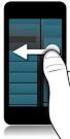 Nastavení telefonu BlackBerry Z10 Telefon BlackBerry Z10, zakoupený v prodejní síti společnosti T-Mobile Czech Republic a.s., má potřebné parametry pro použití T-Mobile služeb již přednastaveny. Některé
Nastavení telefonu BlackBerry Z10 Telefon BlackBerry Z10, zakoupený v prodejní síti společnosti T-Mobile Czech Republic a.s., má potřebné parametry pro použití T-Mobile služeb již přednastaveny. Některé
2. Kontakty. 1. Základní nastavení telefonu Vložení SIM karty Zapnutí telefonu a PIN Vložení paměťové karty. 3. Volání
 Základní nastavení telefonu Vložení SIM karty Zapnutí telefonu a PIN Vložení paměťové karty Kontakty Kopírování ze SIM karty do telefonu Založení nového kontaktu Upravení kontaktu včetně fotky Volání Nastavení
Základní nastavení telefonu Vložení SIM karty Zapnutí telefonu a PIN Vložení paměťové karty Kontakty Kopírování ze SIM karty do telefonu Založení nového kontaktu Upravení kontaktu včetně fotky Volání Nastavení
Nastavení telefonu Samsung S5220 Star 3
 Nastavení telefonu Samsung S5220 Star 3 Telefon Samsung S5220 Star 3, zakoupený v prodejní síti společnosti T-Mobile Czech Republic a.s., má potřebné parametry pro použití T-Mobile služeb již přednastaveny.
Nastavení telefonu Samsung S5220 Star 3 Telefon Samsung S5220 Star 3, zakoupený v prodejní síti společnosti T-Mobile Czech Republic a.s., má potřebné parametry pro použití T-Mobile služeb již přednastaveny.
